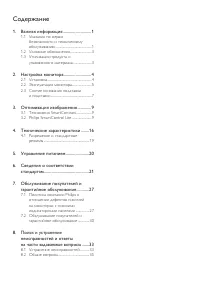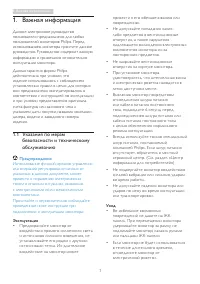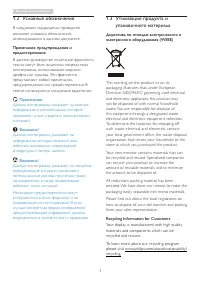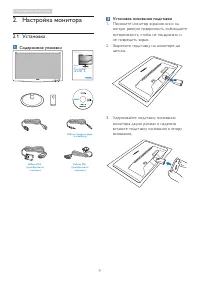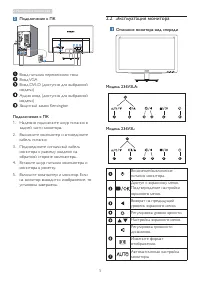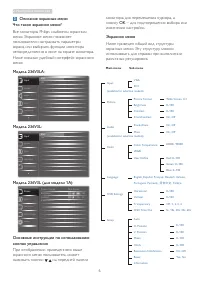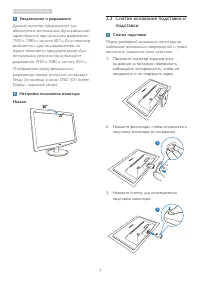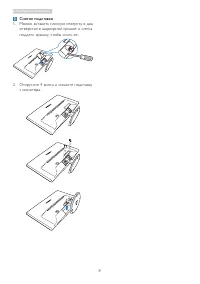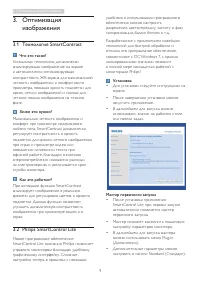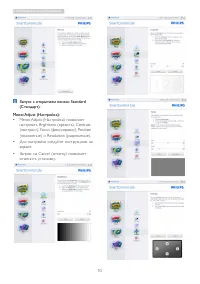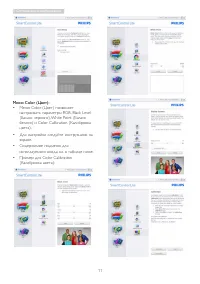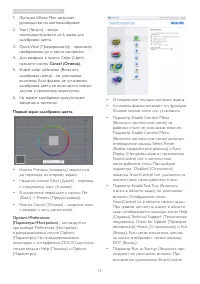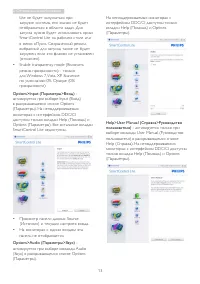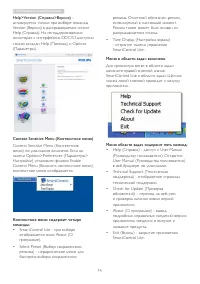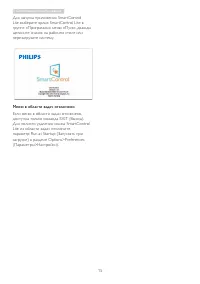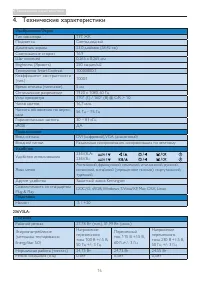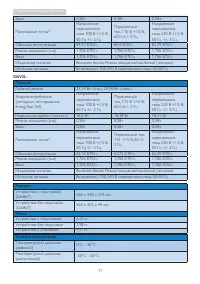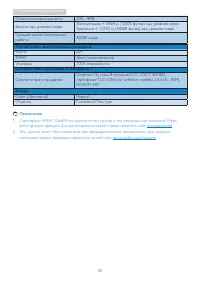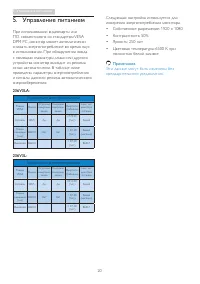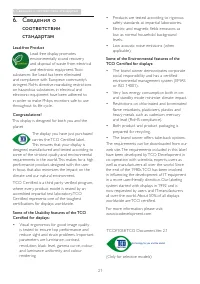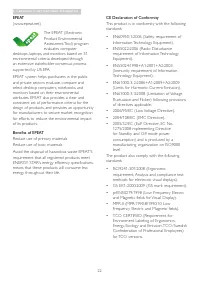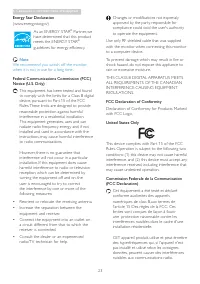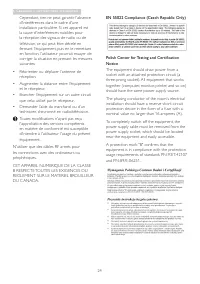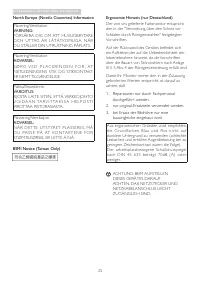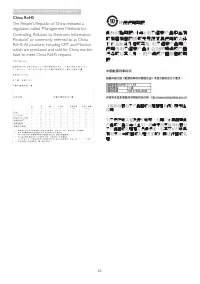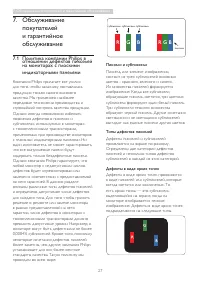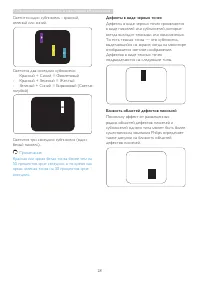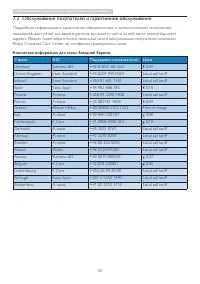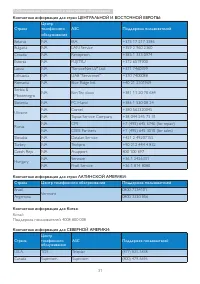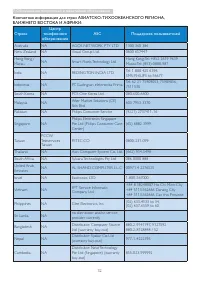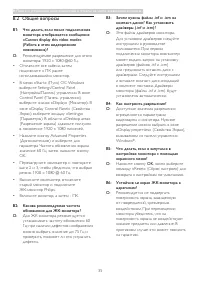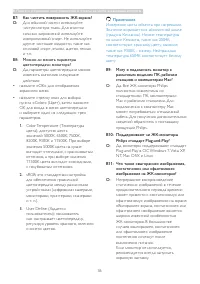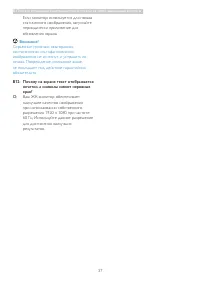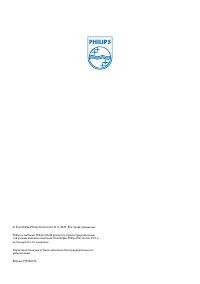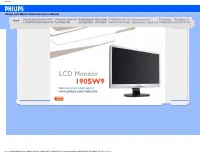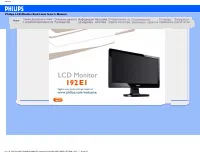Страница 2 - Содержание
Содержание 1. Важная информация ........................... 1 1.1 Указания по мерам безопасности и техническому обслуживанию ................................................1 1.2 Условные обозначения ............................3 1.3 Утилизация продукта и упаковочного материала ........................
Страница 3 - Важная информация; Указания по мерам; Предупреждения
1 1. Важная информация 1. Важная информация Данное электронное руководство пользователя предназначено для любых пользователей мониторов Philips. Перед использованием монитора прочтите данное руководство. Руководство содержит важную информацию и примечания относительно эксплуатации монитора.Данная га...
Страница 5 - Условные обозначения; Примечания, предупреждения и; Утилизация продукта и; Директива по отходам электрического и
3 1. Важная информация 1.2 Условные обозначения В следующих подразделах приведено описание условных обозначений, использующихся в данном документе. Примечания, предупреждения и предостережения В данном руководстве отдельные фрагменты текста могут быть выделены посредством пиктограммы, использования ...
Страница 6 - Настройка монитора; Установка; Содержимое упаковки; Star t; Установка основания подставки
4 2. Настройка монитора 2. Настройка монитора 2.1 Установка Содержимое упаковки Register your product and get support at www.philips.com/welcome 236V3LA Quick Star t Кабель передачи звука (по выбору) Кабель DVI (приобретается отдельно) Кабель VGA (приобретается отдельно) Установка основания подставк...
Страница 7 - Подключение к ПК; Эксплуатация монитора; Описание монитора: вид спереди
5 2. Настройка монитора Подключение к ПК 5 Вход питания переменного тока Вход VGA Вход DVI-D (доступно для выбранной модели) Аудио вход (доступно для выбранной модели) Защитный замок Kensington Подключение к ПК 1. Надежно подключите шнур питания в задней части монитора. 2. Выключите компьютер и отсо...
Страница 8 - Описание экранных меню
6 2. Настройка монитора Описание экранных меню Что такое экранное меню? Все мониторы Philips снабжены экранным меню. Экранное меню позволяет пользователю настраивать параметры экрана или выбирать функции монитора непосредственно в окне на экране монитора. Ниже показан удобный интерфейс экранного мен...
Страница 9 - Уведомление о разрешении; Снятие основания подставки и; Снятие подставки
7 2. Настройка монитора Уведомление о разрешении Данный монитор предназначен для обеспечения оптимальных функциональных характеристик при начальном разрешении 1920 x 1080 и частоте 60 Гц. Если монитор включается с другим разрешением, на экране появляется предупреждение: Для оптимальных результатов и...
Страница 11 - Оптимизация изображения; Оптимизация; Технология SmartContrast
9 3. Оптимизация изображения 3. Оптимизация изображения 3.1 Технология SmartContrast Что это такое? Уникальная технология, динамически анализирующая изображение на экране и автоматически оптимизирующая контрастность ЖК-экрана для максимальной четкости изображения и комфортности просмотра, повышая яр...
Страница 12 - Запуск с открытием панели Standard
10 3. Оптимизация изображения Запуск с открытием панели Standard (Стандарт): Меню Adjust (Настройка): • Меню Adjust (Настройка) позволяет настроить Brightness (яркость), Contrast (контраст), Focus (фокусировку), Position (положение) и Resolution (разрешение). • Для настройки следуйте инструкциям на ...
Страница 13 - настраивать параметры RGB, Black Level
11 3. Оптимизация изображения Меню Color (Цвет): • Меню Color (Цвет) позволяет настраивать параметры RGB, Black Level (Баланс черного), White Point (Баланс белого) и Color Calibration (Калибровка цвета). • Для настройки следуйте инструкциям на экране. • Содержимое подменю для используемого входа см....
Страница 14 - Первый экран калибровки цвета:
12 3. Оптимизация изображения • Отображение текущих настроек экрана.• Установка флажка включает эту функцию. Флажок можно снять или установить. • Параметр Enable Context Menu (Включить контекстное меню) на рабочем столе по умолчанию включен. Параметр Enable Context Menu (Включить контекстное меню) в...
Страница 16 - Context Sensitive Menu (Контекстное меню)
14 3. Оптимизация изображения Help>Version (Справка>Версия) - активируется только при выборе команды Version (Версия) в раскрывающемся списке Help (Справка). На неподдерживаемых мониторах с интерфейсом DDC/CI доступны только вкладки Help (Помощь) и Options (Параметры). Context Sensitive Menu (...
Страница 17 - Меню в области задач отключено
15 3. Оптимизация изображения Для запуска приложения Smar tControl Lite выберите ярлык Smar tControl Lite в группе «Программы» меню «Пуск», дважды щелкните значок на рабочем столе или перезагрузите систему. Меню в области задач отключено Если меню в области задач отключено, доступна только команда E...
Страница 18 - Технические характеристики; Подключение
16 4. Технические характеристики 4. Технические характеристики Изображение/Экран Тип монитора TFT, ЖК Подсветка Светодиодный Диагональ экрана 23,0 дюймов (58,42 см) Соотношение сторон 16:9 Шаг пикселей 0,265 x 0,265 мм Brightness (Яркость) 250 кандел/м2 Технология Smar tContrast 10000000:1 Коэффицие...
Страница 19 - Питание
17 4. Технические характеристики Выкл. 0,5Вт 0,5Вт 0,5Вт Рассеивание тепла* Напряжение переменного тока 100 В +/-5 В, 50 Гц +/- 3 Гц Переменный ток, 115 В +/-5 В, 60 Гц+/- 3 Гц Напряжение переменного тока 230 В +/-5 В, 50 Гц +/- 3 Гц Обычная эксплуатация 84,47 БТЕ/ч 84,4 БТЕ/ч 83,79 БТЕ/ч Режим ожид...
Страница 20 - Соответствие экологическим стандартам
18 4. Технические характеристики Относительная влажность 20% - 80% Высота над уровнем моря Эксплуатация: + 3658 м (12000 футов) над уровнем моря Хранение: + 12192 м (40000 футов) над уровнем моря Среднее время безотказной работы 30000 часов Соответствие экологическим стандартам ROHS ДА EPEAT Silver ...
Страница 21 - Разрешение и стандартные; Максимальное разрешение
19 4. Технические характеристики 4.1 Разрешение и стандартные режимы Максимальное разрешение 1920 x 1080, 60 Гц (аналоговый вход) 1920 x 1080, 60 Гц (цифровой вход) Рекомендованное разрешение 1920 x 1080, 60 Гц (цифровой вход) Частота строк (кГц) Resolution (Разреше - ние) Частота кадров (Гц) 31,47 ...
Страница 22 - Управление питанием; Эти данные могут быть изменены без
20 5. Управление питанием 5. Управление питанием При использовании видеокарты или ПО, совместимого со стандартом VESA DPM PC, монитор может автоматически снижать энергопотребление во время пауз в использовании. При обнаружении ввода с помощью клавиатуры, мыши или другого устройства монитор выходит и...
Страница 29 - Обслуживание покупателей и гарантийное обслуживание; Обслуживание; Политика компании Philips в; Пиксели и субпиксели
27 7. Обслуживание покупателей и гарантийное обслуживание 7. Обслуживание покупателей и гарантийное обслуживание 7.1 Политика компании Philips в отношении дефектов пикселей на мониторах с плоскими индикаторными панелями Компания Philips прилагает все усилия для того, чтобы заказчику поставлялась про...
Страница 30 - Красная или яркая белая точка более чем на
28 7. Обслуживание покупателей и гарантийное обслуживание Светится один субпиксель - красный, зеленый или синий. Светятся два соседних субпикселя: - Красный + Синий = Фиолетовый - Красный + Зеленый = Желтый - Зеленый + Синий = Бирюзовый (Светло- голубой) Светятся три соседних субпикселя (один белый ...
Страница 31 - Допуски на дефекты пикселей
29 7. Обслуживание покупателей и гарантийное обслуживание Допуски на дефекты пикселей Ремонт или замена монитора производится в случае выявления в течение гарантийного периода дефектов пикселей в мониторах с тонкопленочными транзисторами, используемыми в мониторах Philips с плоским экраном. При этом...
Страница 32 - Обслуживание покупателей и гарантийное обслуживание; Контактная информация для стран Западной Европы:
30 7. Обслуживание покупателей и гарантийное обслуживание 7.2 Обслуживание покупателей и гарантийное обслуживание Подробную информацию о гарантийных обязательствах и дополнительной технической поддержке, доступной для вашего региона, вы можете найти на веб-сайте www.philips.com/ suppor t. Можно такж...
Страница 33 - Контактная информация для стран ЦЕНТРАЛЬНОЙ И ВОСТОЧНОЙ ЕВРОПЫ:; TOS
31 7. Обслуживание покупателей и гарантийное обслуживание Контактная информация для стран ЦЕНТРАЛЬНОЙ И ВОСТОЧНОЙ ЕВРОПЫ: Страна Центр телефонного обслуживания ASC Поддержка пользователей Belarus NA IBA +375 17 217 3386 Bulgaria NA LAN Ser vice +359 2 960 2360 Croatia NA Renoprom +385 1 333 0974 Est...
Страница 34 - БЛИЖНЕГО ВОСТОКА И АФРИКИ:
32 7. Обслуживание покупателей и гарантийное обслуживание Контактная информация для стран АЗИАТСКО-ТИХООКЕАНСКОГО РЕГИОНА, БЛИЖНЕГО ВОСТОКА И АФРИКИ: Страна Центр телефонного обслуживания ASC Поддержка пользователей Australia NA AGOS NETWORK PTY LTD 1300 360 386 New Zealand NA Visual Group Ltd. 0800...
Страница 35 - Устранение неисправностей; Распространенные проблемы; Функция автонастройки не работает
33 8. Поиск и устранение неисправностей и ответы на часто задаваемые вопросы 8. Поиск и устранение неисправностей и ответы на часто задаваемые вопросы 8.1 Устранение неисправностей На этой странице описаны неполадки, которые могут быть устранены пользователем. Если проблему не удалось устранить с по...
Страница 37 - Общие вопросы; монитора отображается сообщение
35 8. Поиск и устранение неисправностей и ответы на часто задаваемые вопросы 8.2 Общие вопросы В1: Что делать, если после подключения монитора отображается сообщение «Cannot display this video mode» (Работа в этом видеорежиме невозможна)? О: Рекомендуемое разрешение для этого монитора: 1920 x 1080 @...